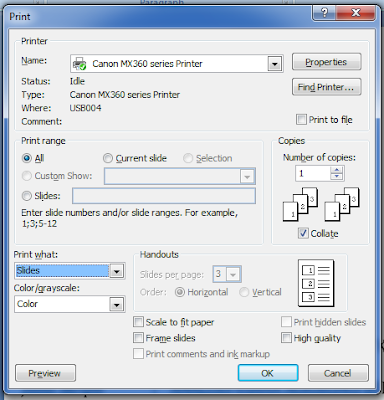Belum lama ini admin bingung menggabungkan halaman Potrait dan Landscape agar menjadi dalam satu file, kenapa harus dijadikan satu? hal ini akan berpengaru pada penomoran halaman. Misalkan sobat membuat dokumen (Skripsi, Proposal, Laporan Keuangan, dll) yang didalamnya terdapat halaman potrait dan landscape.
akan sangat repot apabila halaman tersebutn terpisah menjadi beberapa file, berikut ini adalah cara bagaimana agar halaman potrait dan landscape menjadi satu didalam satu file.
1. Siapkan file word yang akan di seting seperti diatas,
2. Disini saya contohkan 3 halaman,
2. Disini saya contohkan 3 halaman,
- Halaman pertama Potrait
- Halaman kedua landscape
- Halaman ketiga potrait
3. letakkan kursor di akhiri halaman pertama.
4. masuk ke page setup, klik landscape, pada apply to, pilih this point forward. maka halaman kedua dan seterusnya akan menjadi landscape..
5. selanjutnya kita jadikan halaman ke 3 menjadi potrait. (ulangi langkah 3 dan 4)
6. letakkan kursor di akhiri halaman kedua.
7. masuk ke page setup, klik potrait, pada apply to, pilih this point forward.
maka halaman ketiga dan seterusnya akan menjadi potrait..
8. Selesai....
4. masuk ke page setup, klik landscape, pada apply to, pilih this point forward. maka halaman kedua dan seterusnya akan menjadi landscape..
5. selanjutnya kita jadikan halaman ke 3 menjadi potrait. (ulangi langkah 3 dan 4)
6. letakkan kursor di akhiri halaman kedua.
7. masuk ke page setup, klik potrait, pada apply to, pilih this point forward.
maka halaman ketiga dan seterusnya akan menjadi potrait..
8. Selesai....
Bagi yang bingun dengan tutorial diatas, silahkan lihat video tutorial dibawah ini